Google Play'den çıkış yapın ve tekrar giriş yapın. Android'de Google hesabınızdan nasıl çıkış yapılır? Play Market hesabınızdan çıkış yapın
Android işletim sistemini çalıştıran cihazların pek çok kullanıcısı, bir akıllı telefon veya tablet için gerekli tüm programları ve oyunları indirdikleri uygulama mağazasını çok iyi biliyor. Uygulamaları yükleyebilmek için kişisel hesabınıza giriş yapmalısınız. Tüm Android cihazlarda bu hesap Gmail'dir. Posta kutunuzu bu hizmete kaydederek tam teşekküllü bir kullanıcı haline gelebilir ve tüm uygulamalara erişim sağlayabilirsiniz. Peki ya telefonda zaten belirli bir hesap varsa? Play Store hesabınızdan nasıl çıkış yapılır ve kişisel bir hesap nasıl kullanılır?
Play Store'da hangi hesap kullanılıyor?
Market'i ilk kez açmaya çalıştığınızda kullanıcıdan mevcut bir Gmail hizmetleri hesabından veri girmesi istenecektir. Yetki olmadan daha fazla işlem yapılması imkansız olacaktır. Bu nedenle verilerinizi önceden cihaz ayarlarına kaydetmelisiniz. Bu, akıllı telefonunuzla tam olarak çalışmanıza olanak tanır. Bu makalenin ana sorusuna geçmeden ve Play Market'te hesabınızdan nasıl çıkış yapacağınızdan bahsetmeden önce, tüm kullanıcılara neden tam olarak bir Gmail hesabının mağazayı kullanma hakkını verdiğini bir kez daha hatırlatmak isterim.
Google Hesabınızdaki oturumu ne zaman kapatmanız gerekebilir?
Yeni bir gadget satın alırken, mevcut hesapların veya kayıtlı hesapların olmadığından ve ayrıca kayıtlı medya dosyalarının vb. bulunmadığından emin olabilirsiniz. Ancak kendi elinizden veya kullanılmış eşya satan mağazalardan bir akıllı telefon veya tablet satın alırken cihazlarda birinin Gmail hesabını ödünç almak kolaydır. Bu durumda Play Market'teki hesabınızdan nasıl çıkış yapılır? Zaten telefon ayarlarımda bulunan hesabı kullanmalı mıyım? İkinci soruya gelince, başkalarının verilerinin kullanılması kesinlikle önerilmez. Sonuçta bu beklenmedik sonuçlara yol açabilir. Bunlardan biri hesabın şifresini önceki sahibi tarafından değiştiriyor olabilir. Ve bu durumda, posta, kişiler (veri senkronizasyonu yapılandırılmışsa) dahil tüm hizmetler kullanılamayacaktır.

Telefonunuzdaki Play Store hesabınızdan nasıl çıkış yapılır?
Play Market'i hücresel bir cihazda kullanmayı bırakmanın tek yolu, Google hesabını gadget ayarlarından silmektir. Bunu yapmak oldukça kolaydır. Cihaz ayarlarına gidip “Hesaplar ve senkronizasyon” bölümünü açmanız yeterlidir (bazı akıllı telefonlarda hesapların listesi ayarlar formunun ana sayfasında bulunabilir). Daha sonra istediğiniz hesabı bulmanız, ona gitmeniz veya seç düğmesine (varsa) tıklamanız gerekir. Mevcut eylemler listesinde silme işlemini seçmeli ve uygun düğmeye tıklayarak niyetinizi onaylamalısınız. Bundan sonra açık listeye yeni bir hesap eklenebilir. Üstelik sadece mevcut bir hesaptan veri girmek değil, yeni bir hesap oluşturmak da mümkün.

Bir tablette Play Store hesabınızdan nasıl çıkış yapılır?
Tablet PC kullanıyorsanız ve güncel olmayan veya alakasız bir hesaptan kurtulmanız gerekiyorsa, telefonda izlediğiniz adımların aynısını izlemelisiniz. Hesabınızı tamamen silmeden Play Store hesabınızdan nasıl çıkış yapabilirsiniz? Şu anda bir Google hesabı çeşitli hizmetlere kapsamlı erişim sağlamaktadır. Başkalarını kullanma yeteneğini korurken Play Market'ten vazgeçmek gerçekçi değildir. Bu nedenle yetkilendirme verilerinin silinmesi kaçınılmazdır. Listeye yeni bir hesap ekledikten sonra Google Play'e erişim yeniden sağlanacaktır.
Hesabınızdan çıkış yapmanın diğer yolları
Ayrıca, hesabınızın şifresini değiştirerek hesabınızdan kurtulabilirsiniz: bu, başka bir cihazdaki profil ayarlarınızdan yapılabilir. Bu durumda Play Market'e girmeye çalıştığınızda yetkilendirme verilerini girmeniz gerektiğini belirten bir mesaj alacaksınız.
Play Market uygulamasında hesabınızdan çıkış yapmak için ne gibi bir ihtiyaç ortaya çıkabilir? Dürüst olmak gerekirse, nedenler bir yandan sayılabilir. Diyelim ki kullanıcının akıllı telefonunu temizlemesi gerekiyor ve Play Market'ten çıkmaya karar veriyor. Ama bu Android ve burada biraz farklı yapılıyor. Tam olarak nasıl diye sordun?
Android işletim sistemi Google'a aittir, bu nedenle cihazınızda bu kadar çok Google uygulaması görüyorsunuz. Kullanım kolaylığı için hepsi tek bir hesapla birbirine bağlıdır. Ve bu gerçekten kullanışlıdır; bir kez akıllı telefonunuzu hesabınıza bağladınız ve tüm Google uygulamalarında otomatik olarak oturum açtınız. Ancak belirli bir uygulamadan çıkmak için hesabınızın akıllı telefonunuzla bağlantısını kaldırmanız gerekir, yani tüm uygulamalardan çıkıyormuşsunuz gibi görünüyor - bu pek uygun değil. Ayrıca, bir Google hesabını telefon rehberi olarak kullanırsanız, hesapla birlikte numaraların da kaybolacağını ancak bu, akıllı telefonunuzu tekrar "hesaba" bağlamanıza ve numaralarınızı geri almanıza engel olmayacağını unutmayın. .
Genellikle masaüstünde bulunabilen aynı adı taşıyan simgeyi kullanarak "Ayarlar" a gidin.

Menüde hesapların bulunduğu bölümü bulun. İstisnalar olmasına rağmen çoğu ürün yazılımında buna bu şekilde denir.

Şimdi Google hesabına tıklamanız gerekiyor. Buna böyle denir.

"Sil" düğmesini bulun ve tıklayın. Örneğimizde, ekranın alt kısmında bulunur, ancak onu bulmak için önce pencerenin üst veya alt kısmındaki üç nokta gibi ek bir düğmeye tıklamanız gereken varyasyonlar da vardır.

Şimdi “Sil” butonuna tıklayın.

Video talimatı
İlginç bir nokta: Cihazınızın masaüstünün kilidini açmak için koruması varsa, korumayı devre dışı bırakmanız istenecektir (Android'in en son sürümleriyle ilgilidir). Masaüstünüzün kilidini açmak için gereken şifreyi onaylayın ve girin.

Şifreyi başarıyla girerseniz, "Hesaplar" bölümü eksik bir Google hesabıyla açılacaktır, bu da hesabın telefondan silindiğini gösterir.

Son dokunuş Play Market'in başlatılmasıdır. Sizden hesabınıza giriş yapmanızı isterse her şey yolunda gitti.

Sırasıyla Play Market'ten ve Google hesabınızdan çıkış yapmanın başka yolları var mı? Yemek yemek.
Favori tarayıcınıza gidin.

Accounts.google.com adresini girin, ardından Google hesabınızdan bilgi girmeniz istenecektir. Kullanıcı adınızı ve şifrenizi girin.


Hesabınıza giriş yaptıktan sonra “Kişisel Bilgiler” sekmesini açın.

“Şifre” öğesini bulun ve üzerine dokunun.

Büyük olasılıkla sistem, onay için şifrenizi tekrar girmenizi isteyecektir.

Şimdi hesabınız için yeni bir şifre belirleyin, bunu iki kez yapmanız gerekiyor.

Şifrenizi değiştirdikten sonra tüm cihazlarda hesabınızdan otomatik olarak çıkış yapmalısınız. Play Market şöyle bir şey gösterecek:

Hesabınıza giriş yapmanızı isteyen bir sayfa görürseniz bu, hesabınızın akıllı telefonunuzla olan bağlantısını başarıyla kaldırdığınız anlamına gelir.
Bildiğiniz gibi Android sistemlerdeki hemen hemen tüm Google hizmetleri, Gmail'e kayıt olma ve kullanıcı şifresi belirleme şeklinde ilgili hesaba bağlıdır. Ancak bazen, örneğin bir cihazı satarken, cihazın sahibi, yeni sahibinin başka birinin kayıt verilerini kullanamaması için Android'deki Google hesabından nasıl çıkış yapacağı konusunda sorun yaşayabilir. Bu birkaç basit yöntem kullanılarak yapılabilir.
Android'deki Google hesabınızdan doğrudan mobil cihazınızdan nasıl çıkış yapılır?
Öncelikle doğrudan mobil cihazlarda kullanılan tekniğe bakalım. En kolay yol, daha önce mevcut olan hesabı silmektir.
Bunu yapmak için hesaplar menüsünü seçeceğiniz ayarlar bölümünü kullanın. Cihazda kayıtlı tüm hesaplar burada gösterilecektir. İhtiyacınız olanı seçin ve üstte bulunan üç noktalı düğmeye dokunun. Görünen menüde silme satırını seçin, ardından işlem onaylanır. Artık herhangi bir hizmete giriş yaptığınızda sizden geçerli bir Gmail adresi ve şifresi girmenizi isteyen bir pencere görünecektir.
Android'de Google hesabınızdan nasıl çıkış yapacağınız sorunu başka bir şekilde çözülebilir. Bu durumda, arama motoru web sitesine gitmeli ve hesabınızı silmeyi ve hizmetleri devre dışı bırakmayı seçebileceğiniz kendi kayıt ayarlarınızı kullanmalısınız.
Burada size iki seçenek sunulacak. Yalnızca hizmetleri devre dışı bırakabilirsiniz, ancak kaydı tüm verilerle birlikte silebilirsiniz. İlk durumda, kullanıcı "temiz" bir çalışma hesabı alacaktır. İkinci seçenekte ise tamamen kaldırma işlemi gerçekleştirilecektir. Aynı zamanda kullanıcı, takvim ayarları, kişi listesi, yer imleri, görevler, fotoğraflar ve çok daha fazlasını içeren verileri içeren bir arşivi indirme olanağına da sahiptir. Gerekirse tüm bunlar geri yüklenebilir.
Bilgisayardaki Google'daki verileri değiştirme
Android'de bir Google hesabından nasıl çıkış yapılacağı sorununu çözmenin aynı derecede basit bir yöntemi, sistem ayarlarını kullanmamak, yalnızca posta hizmetindeki verileri değiştirmektir.

Örneğin, yüklü herhangi bir tarayıcıyı kullanarak bir bilgisayardan Gmail'e giriş yapabilir ve ardından kayıt ayarlarına giderek mevcut posta kutusu şifresini değiştirebilirsiniz. Kayıt bir mobil cihazla senkronize edildiğinden, oturum açmaya veya bir hizmeti kullanmaya çalıştığınızda, kullanıcı adınızı ve şifrenizi girmeniz için bir pencere görünecektir.
Android'de Google hesabınızı sıfırlama
Son olarak en radikal yöntem. Android sistemlerinin ayarları, mevcut hesabın silinmesi de dahil olmak üzere tam bir sıfırlama yapmanıza olanak sağlayacak şekildedir.

Bunu yapmak için hesaplarınızdaki "Kurtarma ve sıfırlama seçeneklerine ilişkin ayarlar" (veya yedekleme ve sıfırlama) bölümüne gidin. Burada karşılık gelen bir satır var, üzerine tıkladığınızda sıfırlama seçenekleri penceresi görünecektir. Dilerseniz Google hizmetlerine yedeklemeyi ve otomatik kurtarmayı devre dışı bırakabilirsiniz. Daha sonra sistem, tam sıfırlamanın mevcut kayıtla ilgili tüm bilgileri kesinlikle sileceği konusunda uyaracaktır. Sıfırlama düğmesine basıyoruz, ardından otomatik yeniden başlatma gerçekleşecek ve tekrar açtığınızda cihaz ilk açılmadan önceki durumunda olacaktır.
Zorunlu sıfırlama
Ayrıca Sert Sıfırlama denilen işlemi de yapabilirsiniz. Bunu yapmak için, cihazı tamamen kapatmalı, aynı anda ses açma tuşunu ve Ana Sayfa düğmesini ayarlamalı, ardından bunları bırakmadan güç düğmesine basıp kurtarma başlayana kadar basılı tutmalısınız.

Kurtarma menüsü göründükten sonra fabrika ayarlarına sıfırlama seçeneği kullanılır. Bundan sonra tek yapmanız gereken işlemin tamamlanmasını beklemektir (sonunda tam otomatik yeniden başlatma olacaktır).
Android akıllı telefon veya tablet kullanan her kullanıcı, birçok mobil ürünün tamamen ücretsiz olarak dağıtıldığı Google Play çevrimiçi mağazasını bilir. Play Market ile çalışmaya başlamak için bir oyun pazarına ihtiyacınız var. Ancak bugün bir kullanıcının nasıl kayıt olabileceğine değil, oyun pazarından nasıl çıkılacağına bir makale ayırmak istedik. Kayıt olmak oldukça basittir ancak birçok kişi hesabından çıkış yapmakta zorluk çekmektedir.
Bunu öğrenmenin birkaç yolu var Play Store hesabınızdan nasıl çıkış yapılır?:
1). Bu yöntem hesabınızın silinmesini içerir. Bu yüzden öncelikle mobil cihazımızda “Ayarlar” bölümüne gitmemiz gerekecek. Daha sonra “Hesaplar” kategorisine gidin. Profillerin bir listesini göreceğiz, yalnızca bir tane olabilir. Hesapla ilgili tüm bilgiler bu kategoride yer almaktadır. İlgilendiğiniz profili silebileceğiniz yer burasıdır. Silme işleminden önce sistem, silme durumunda cihazdaki bazı kişilerin, mesajların ve diğer bazı benzer verilerin de silinebileceğini size bildirecektir. Profille birlikte bazı verilerin ancak hesapla senkronize edildiğinde silinebileceğini açıklığa kavuşturmakta fayda var.
Silme işlemini onayladıktan sonra giriş yapabilir ve kayıt olmamızın veya hesap bilgilerini girmemizin istendiğini görebiliriz. Android'de oyun pazarından nasıl çıkılacağı sorusuna cevap arıyorsanız bu yöntem elbette size uygun değil. çünkü bu durumda profili silmekten bahsediyoruz.
2). Oyun pazarında hesabınızdan nasıl çıkış yapacağınızı öğrenmenize yardımcı olacak ikinci yöntem "Fabrika Ayarlarına Sıfırlama" sistemini kullanmaktır. Yani cihazımızı fabrika ayarlarına döndürüyoruz, buna göre kullanıcı henüz fabrika ayarlarında profil kaydetmediği için hesap da olmayacak. Ancak yöntem oldukça risklidir. Çünkü kullanırsanız sizin için önemli olan verileri kaybedebilirsiniz. Cihazınızın donanım yazılımı yeterince eskiyse, cihaz tamamen çalışmayı durdurabilir veya yanlış çalışmaya başlayabilir. Prensip olarak, mobil cihazınızda kesinlikle değerli hiçbir şeyin olmadığından eminseniz, oyun pazarından nasıl çıkacağınıza adanmış bu yöntem sizin için uygundur.
3). Ve sonunda. üçüncü yol.
En basit ve tabiri caizse acısızdır.
Ve bu yöntemle profilinizi sadece birkaç dakika içinde silebilirsiniz. Bildiğiniz gibi, kullanıcı Play Market hesabını kaydederken Gmail posta kutusu (Google'ın posta hizmeti) aracılığıyla giriş yapar ve ardından kaydı onaylar. Bu nedenle bu yöntemin size yardımcı olabilmesi için posta kutunuza erişiminizin olması gerekir. Yani yöntemin özü, aslında çevrimiçi mağazadaki profilimizin kayıtlı olduğu Gmail hesabına giriş yapmamız ve ardından şifresini değiştirmemizdir. Peki sonuç ne? Google Play uygulamasını açtığımızda şifre değiştiği için otomatik olarak hesabımıza giriş yapmayacağız ve hesap bilgilerini tekrar girmemiz gerekecek. Ancak doğal olarak bunu yapmayacağız.
Şuna da dikkatinizi çekmek isterim. Play Market hesabınızı silmeye karar verirseniz geri yüklemenin mümkün olmadığını. Bu nedenle, silme işleminden sonra kaybolacak önemli verilerinizin bulunmadığından emin olmanızı önemle tavsiye ederiz.
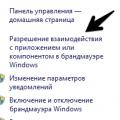 Oyun arama sunucularına bağlantı istikrarsız: sorunu çözüyoruz!
Oyun arama sunucularına bağlantı istikrarsız: sorunu çözüyoruz! Bir dizüstü bilgisayarda veya bilgisayarda klavye tuşlarının işlevselliği nasıl kontrol edilir
Bir dizüstü bilgisayarda veya bilgisayarda klavye tuşlarının işlevselliği nasıl kontrol edilir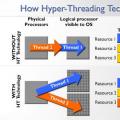 Hyper Threading hakkında bir kez daha
Hyper Threading hakkında bir kez daha